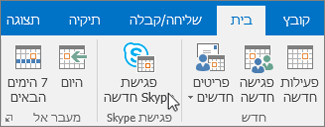שתף וקבע פגישות ב- Skype for Business
שיתוף שולחן העבודה או תוכנית
בחלון שיחה או בחלון העברת הודעות מיידיות:
-
בחר שתף תוכן

-
שתף את שולחן העבודה שלך כדי להציג את כל התוכן של שולחן העבודה.
-
שתף חלון ולחץ פעמיים על התוכנית או החלון שברצונך להציג.
כעת יוצגו הכרטיסיה משתף כעת וגבול צהוב מסביב לתוכן המשותף.
-
-
בסיום, בחר הפסק שיתוף.
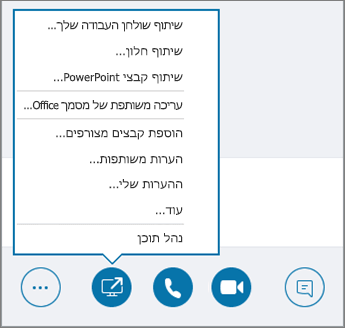
שליחת קובץ בהודעה מיידית
-
גרור את הקובץ מסייר הקבצים אל חלון השיחה, או
-
העתק את הקובץ או התמונה שברצונך לשלוח והדבק אותם בחלון השיחה.
כל המשתתפים בשיחה יקבלו הודעה, שהם יוכלו לקבל או לדחות.
שליחת קובץ כאשר אינך משתתף בשיחה
-
בחר את אנשי הקשר מרשימת אנשי הקשר שלך.
-
גרור את קובץ אל הבחירה.
אנשי הקשר שבחרת יקבלו הודעה, שהם יוכלו לקבל או לדחות.

שינוי מצב הנוכחות שלך
מצב הנוכחות שלך מוגדר באופן אוטומטי בהתבסס על לוח השנה שלך ב- Outlook. כדי לשנות אותו באופן ידני:
-
בחר את חץ המצב המופיע מתחת לשם שלך.
-
בחר את מחוון הנוכחות שברצונך להציג.
-
כדי לבטל זאת, או כדי ש- Skype for Business יעדכן את המצב שלך באופן אוטומטי, בחר איפוס מצב.
לקבלת מידע נוסף, ראה שינוי מצב נוכחות ב- Skype for Business.
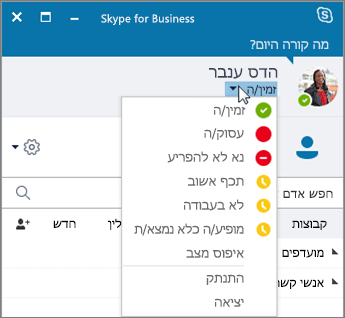
הצטרפות לפגישה ב- Skype for Business
יש דרכים רבות להצטרף לפגישה ב- Skype for Business:
-
בחלון Skype for Business, בחר בסמל פגישות ולאחר מכן לחץ פעמיים על הפגישה כדי להצטרף.
-
בבקשה לפגישה של Outlook, בחר הצטרף לפגישת Skype.
-
בתזכורת לפגישה של Outlook, בחר הצטרף באופן מקוון.
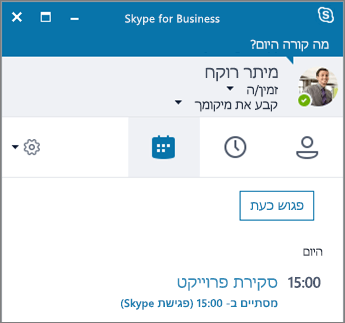
תזמון פגישה ב- Skype for Business
ב- Outlook או ב- Outlook Online:
-
פתח את לוח השנה של Outlook.
-
בחר בית > פגישת Skype חדשה.
-
מלא את הבקשה לפגישה.
עצה: לפני שתשלח את הבקשה לפגישה, הגדר אפשרויות, כגון מי יכול להיכנס לפגישה ישירות, ומי צריך להמתין בחדר ההמתנה הווירטואלי. לקבלת מידע נוסף, ראה הגדרת פגישה של Skype for Business ב- Outlook.